реклама
Простотата винаги е била един от ключовите фактори за популярността на Google Docs. Днес тя е истинска алтернатива на Microsoft Word. Има обаче случаи, когато искате текстовият ви процесор да измине тази измината миля. Точно там влизат външни добавки. Подобно на тези единадесет разширения, които презареждат преживяването ви в Google Документи.
1. превеждам
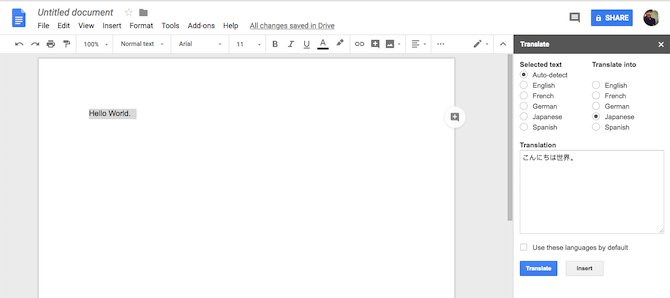
Пускането на нов раздел всеки път, когато искате да преведете част от текста, който човекът, който сътрудничите, е написал, може да се окаже тромав. Вместо това препоръчваме да инсталирате директна добавка, наречена Translate.
Преводът може да интерпретира пет основни езика, включително английски, френски, немски, японски и испански. Всичко, което трябва да направите, е да изберете изречението и да натиснете бутона Превод, след като изберете източника, както и езиците на местоназначение. Когато имате нужда от повече помощ при превода, винаги можете да се върнете обратно на по-изчерпателни преводачи, достъпни онлайн 10-те най-добри онлайн преводачи, които можете да използвате в реалния свят Нуждаете се от бърз превод на друг език? Тези безплатни онлайн преводачи са идеални за размяна на думи на друг език. Прочетете още .
Изтегли:превеждам (Безплатно)
2. Kaizena
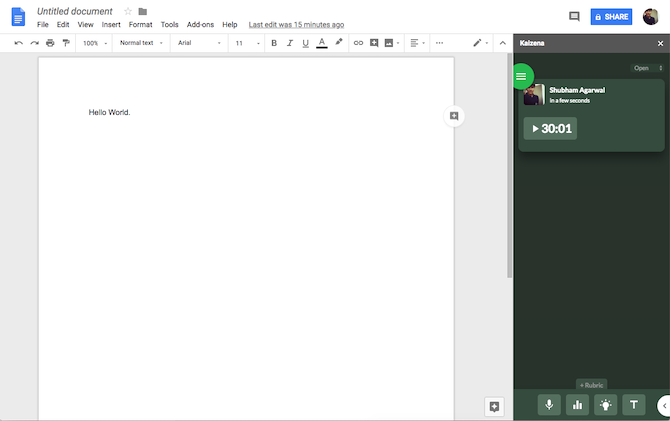
Kaizena е разширение предимно за училища с интеграция в Google Classroom. Тя позволява на учителите да оставят гласни коментари за учениците и дори да прикачат уроци или умения към конкретни откъси. Въпреки че всеки може да го използва за подобни цели. Разширението показва удобна времева линия на всички останали преди това гласови коментари, така че можете да ги прегледате и разрешите, след като сте готови.
Изтегли:Kaizena (Безплатно)
3. ezNotifications

ezNotifications е още едно безплатно разширение на Google Документи, което коригира критичен недостатък. Тя ви позволява да конфигурирате периодични сигнали за всяка редакция, направена на вашия документ. Можете да настроите известията да пристигат всеки ден в определено време или веднъж на няколко часа. ezNotifications може да изпрати списък на всички промени, които бяха извършени, включително името на лицето, което го е направило.
Изтегли:ezNotifications (Предлага се безплатна, премиум версия)
4. HelloSign

HelloSign, както подсказва името, е за потребители, които подписват твърде много документи в Google Документи. Можете бързо да добавите подпис и да го добавите в документ с едно натискане на бутон. Импортираните подписи също могат да променят размера си. Безплатната версия позволява само табели на три документа и за повече, ще трябва да платите.
HelloSign не можа да свърши работата? Опитайте един от тези инструменти за електронно подписване на PDF файл Как да подпишете PDF: Най-добрите инструменти за електронни подписиТрябва да подпишете PDF файл по електронен път? Ето най-добрите инструменти за подписване на PDF документи от вашия компютър или телефон. Прочетете още .
Изтегли:HelloSign (Предлага се безплатна, премиум версия)
5. Документни инструменти

Doc Tools предлага бърз набор от удобни опции на пръстовите ви отпечатъци. Това включва действия като превръщане на избрания текст в главни или малки букви, промяна на размера на шрифта, подчертаване, думи на цифри и други. Разширението има общо тринадесет преки пътища, до които можете да получите достъп безплатно.
Изтегли:Документни инструменти (Безплатно)
6. По-добър брой думи
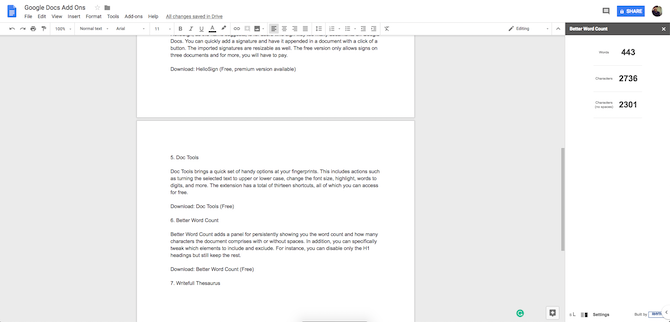
Better Word Count добавя панел за постоянно показване на броя на думите и колко знака съдържа документът с или без интервали. Освен това можете конкретно да настроите кои елементи да включите и изключите. Например, можете да деактивирате само H1 заглавията, но все пак да запазите останалите.
Изтегли:По-добър брой думи (Безплатно)
7. Писателен тезаурус
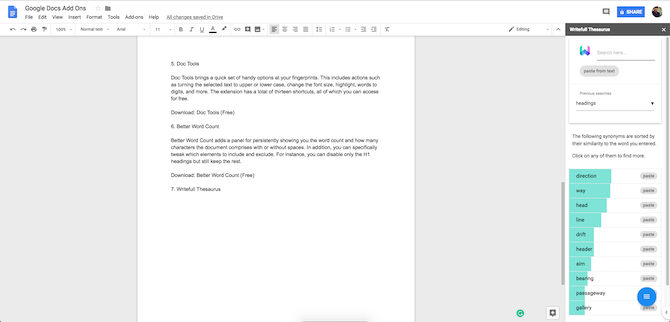
Както се досещате, Writefull Thesaurus ви позволява да търсите синоними за определена дума. Въпреки това, за разлика от други подобни разширения, това също взема предвид къде е написана думата и нейният контекст, за да предложи по-подходящи резултати. След като намерите правилния синоним, можете просто да щракнете върху паста и да я замените с първоначалната дума за търсене.
Изтегли:Писателен тезаурус (Безплатно)
8. WordPress
Ако сте човек, който редовно блогва и пише публикациите в Google Документи, преди да ги мигрира в CMS, този е за вас. Най- WordPress разширението за Google Документи ви позволява безпроблемно да създавате чернови от документи директно от панел вдясно. Можете да добавяте тагове, да го категоризирате и дори да конфигурирате правилно типа публикация, докато редактирате документа. Освен това можете да настроите повече от един блог и да изберете кой да свържете към текущия документ.
Изтегли:WordPress (Безплатно)
9. LucidChart
Ако сте дизайнер, чийто живот до голяма степен се върти около Lucidchart за диаграми, макети, телени рамки и други, Google Docs има разширение и за вас. Добавката Lucidchart добавя към вашия акаунт и ви позволява лесно да импортирате файлове. Нещо повече, можете да стартирате определена диаграма директно в режим на редактиране от Google Документи, ако желаете.
Изтегли:LucidChart (Безплатно)
10. Маркирайте инструмент

Highlight Tool е предназначен за студенти, които трябва да преминат през десетки документи и изследователски материал в Google Документи. Разширението идва с възможността да регистрирате каквото маркирате и да го експортирате в друг документ. Следователно можете да подчертаете няколко изречения в различни цветове и да ги покажете в отделен файл за други цели по-късно. Добавката ви позволява да създавате толкова нови класове за подчертаване, колкото искате, в случай че работите върху голям проект.
Изтегли:Маркирайте инструмент (Безплатно)
11. четец
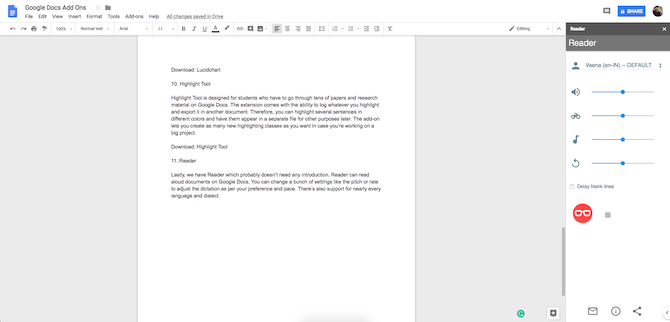
И накрая, имаме Reader, който вероятно не се нуждае от въведение. Читателят може да чете на глас документи в Google Документи. Можете да промените куп настройки като височината или скоростта, за да коригирате диктанта според вашите предпочитания и темпове. Има и поддръжка на почти всеки език и диалект, включително регионални, като хинди.
Изтегли:четец (Безплатно)
Преминаване отвъд Google Документи
Докато самият Google Документи е великолепен и съвместен текстообработващ процес, той има своите недостатъци. Google го актуализира и доближава до конкуренти като Microsoft Word. Но за щастие, Интернет сега предлага много компетентни алтернативи. Следователно, ето ги пет страхотни алтернативи на Google Документи, които трябва да помислите 5 страхотни алтернативи на Google Документи, които трябва да помислитеGoogle Docs има своите недостатъци. Може би искате да избегнете Google заради проблеми с поверителността. Или може да се нуждаете от различни функции. Намерихме пет отлични алтернативи и една от тях ще работи за вас. Прочетете още .
Базирайки се на Ахмедабад, Индия, Shubham е журналист на свободна практика. Когато той не пише каквато и да е тенденция в света на технологиите, ще го намерите или да изследва нов град с камерата си, или да играе най-новата игра на своята PlayStation.


